
Descobrir atalhos na Galeria
Se estiver à procura de novos atalhos para adicionar à sua coleção, ou para ver o que é possível fazer e como atalhos específicos são criados, dê uma vista de olhos na Galeria.
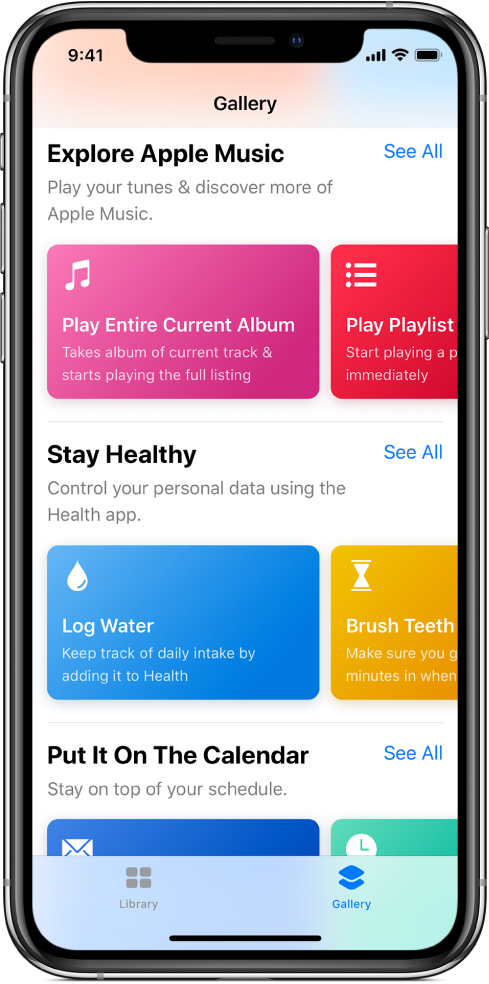
Abrir e percorrer a Galeria
Na parte inferior do ecrã principal da aplicação Atalhos, toque em
 .
.Os atalhos selecionados aparecem organizados em filas de categorias (Essenciais, “Rotina matinal”, iPhone X, etc.).

Toque em “Ver tudo” para ver todos os atalhos de uma categoria.
Passe o dedo lateralmente numa fila de categorias para ver outros atalhos de uma categoria.
Passe o dedo para cima ou para baixo para ver mais filas de categorias.
Dica: Também pode abrir a Galeria premindo o ícone da aplicação Atalhos no ecrã principal de um iPhone compatível com 3D Touch e, em seguida, deslizando o dedo para a Galeria.
Adicionar um atalho da Galeria à coleção
Na Galeria
 da aplicação Atalhos, toque num atalho (um retângulo colorido).
da aplicação Atalhos, toque num atalho (um retângulo colorido).É apresentada uma descrição do atalho.
3D Touch Se o iPhone for compatível com 3D Touch, pode premir um atalho para ver a descrição e, em seguida, premir com mais força para o abrir.
Toque em “Mostrar ações”.
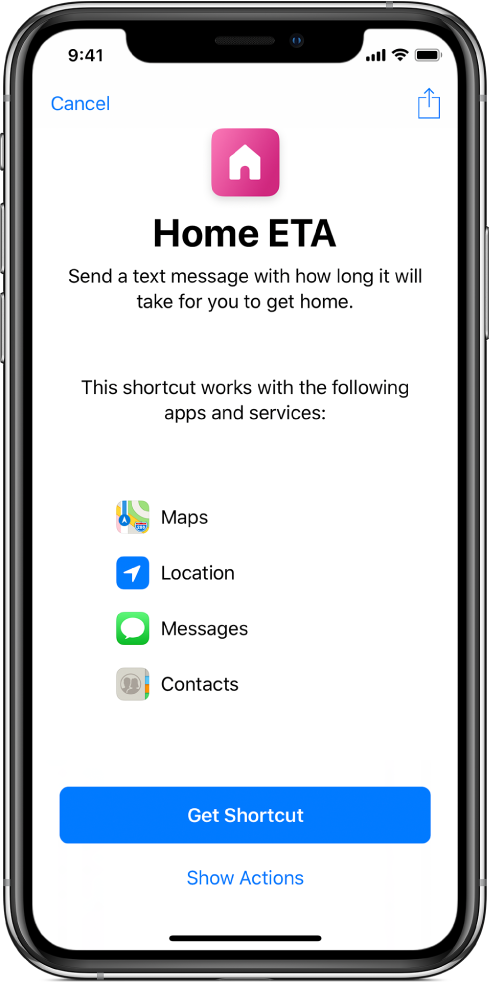
É apresentada uma pré-visualização das ações no atalho.
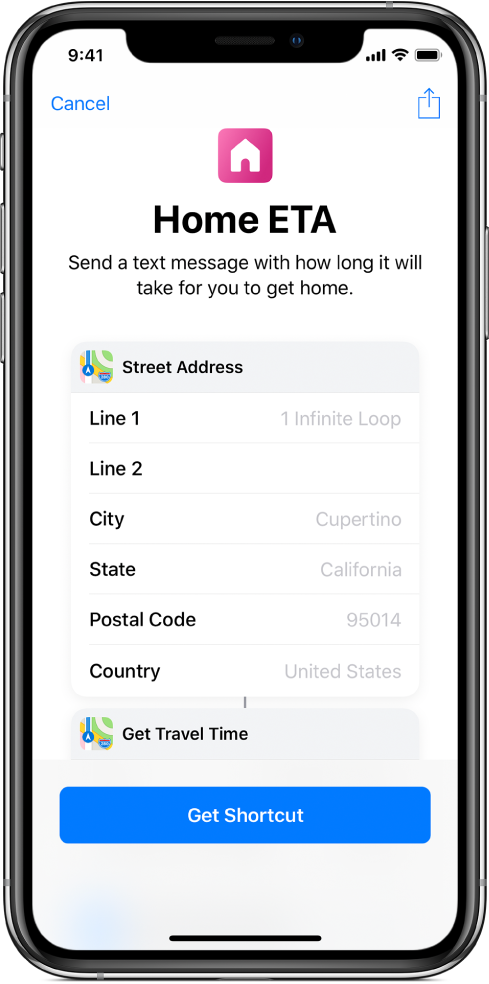
Para adicionar o atalho à coleção, toque em “Obter atalho”; se houver etapas de configuração adicionais para o atalho (como a concessão de acesso), siga as instruções apresentadas e, em seguida, toque em OK.
O atalho é adicionado à biblioteca.
Pesquisar na Galeria
Pode pesquisar atalhos adicionais não mostrados na Galeria.
Na parte superior da Galeria da aplicação Atalhos, toque em
 e, em seguida, digite um termo de pesquisa no campo de pesquisa.
e, em seguida, digite um termo de pesquisa no campo de pesquisa.Os atalhos que correspondem ao termo de pesquisa aparecem por baixo do campo.